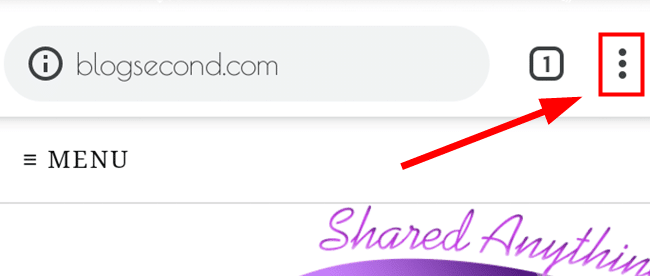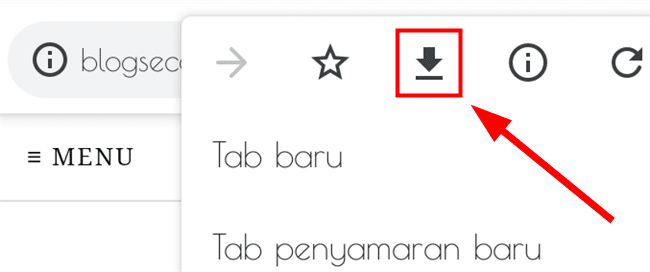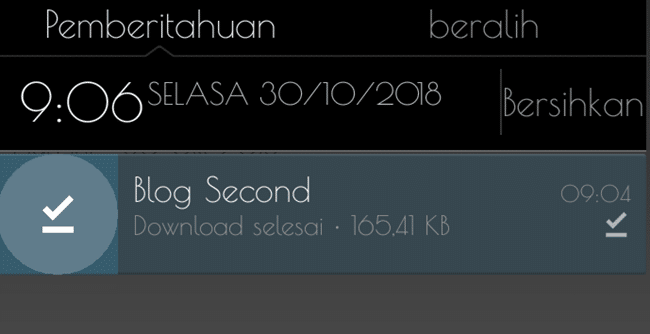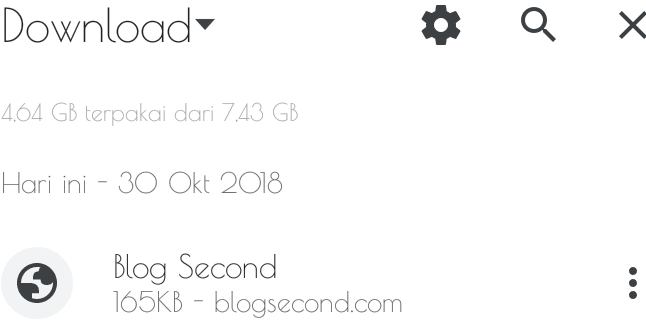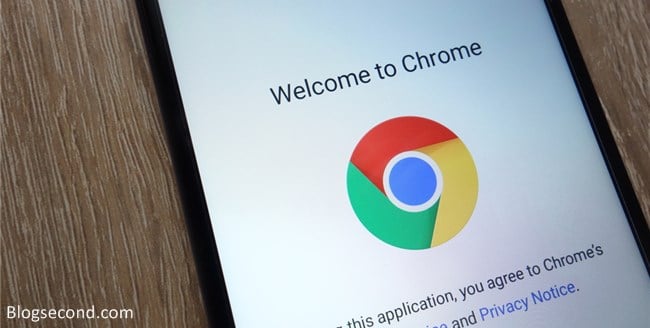
Bisakah membuka situs web tanpa menggunakan internet? Jawabannya sudah sepastinya “tidak bisa”. Namun semua orang dapat menyimpan situs web tersebut untuk dibaca nanti secara offline. Yang diperlukan hanyalah peramban yang dapat melakukan hal tersebut.
Pada browser Google Chrome telah disediakan fitur untuk menyimpan halaman di segala situs. Fitur tersebut sangat berguna apabila kamu tak memiliki cukup waktu untuk membaca konten pada website tersebut, sehingga kamu bisa membaca nanti di segala tempat meski tak memiliki koneksi internet (secara offline).
Ini bukan berarti kamu bisa mengakses seluruh halaman pada website yang dibaca sekarang. Namun hanya menyimpan satu-per-satu halaman pada website tersebut. Dan tak perlu khawatir, tampilan halaman yang disimpan tidak akan berantakan dan akan sama seperti sebelumnya.
Cara Menyimpan Halaman Website pada Browser Chrome Android
Jika pada komputer bisa dilakukan sangat mudah hanya dengan menekan tombol CTRL+S, sedangkan pada ponsel Android terdapat cara tersendiri khusus Chrome untuk menyimpan halaman. Ini nyaris sama seperti mengunduh file di internet. Selebihnya silakan simak cara lengkapnya dibawah ini.
- Buka Google Chrome dan menuju halaman website yang akan disimpan.
-
Tekan tombol Opsi (titik tiga) dibagian atas kanan.

-
Lalu pilih navigasi ikon download dibagian paling atas.

-
Tunggu sampai proses download selesai.

-
Jika sudah selesai, cukup buka menu Download di Chrome dan disana kamu bisa melihat halaman yang baru saja disimpan.

Hal yang paling penting dari tata cara diatas adalah langkah ke-3 dimana kamu harus menekan pada navigasi ikon download dan bukan menu download. Jika sekiranya ikon download tersebut tidak ada, sebaiknya lakukan pembaruan Chrome terlebih dahulu melalui Play Store.
Baca juga: 2 Cara Menonaktifkan Javascript di Chrome
Bagaimana Cara Menghapus atau Berbagi Halaman yang Disimpan?
Seperti yang sudah dikatakan diatas, bahwa ini nyaris sama seperti mengunduh berkas di internet. Dan itu akan tersimpan pada folder Download di ponsel. Namun pengguna juga dapat mengelola halaman tersebut melalui Chrome seperti membaca, menghapus, atau membagikan ke ponsel lain.
Untuk mengelola halaman yang tersimpan, silakan menuju bagian Downloads pada Chrome, lalu tekan pada tombol opsi (titik tiga) di sebalah halaman yang disimpan tadi, kemudian akan muncul opsi untuk menghapus atau berbagi.
Semoga bermanfaat dan Selamat mencoba